Kako popraviti 0xc1010103 - Nepodržani format i drugi uzroci
Šanse za dobivanje poruke "Odaberite nešto drugo za reprodukciju. Ova je stavka u formatu koji ne podržavamo" velike su prilikom reprodukcije videozapisa na WMP-u, obično poznate kao pogreška 0xc1010103. Iako je nekoliko razloga povezano s pogreškom, problemi s kompatibilnošću s formatom su na vrhu. Bez obzira na razlog, važno je odmah popraviti 0xc1010103; Srećom, došli ste do objave koja nudi 8 popravaka koji mogu pokrenuti vaš video rad u samo nekoliko minuta! Dakle, pomaknite se sada prema dolje!
Što uzrokuje pogrešku 0xc1010103 u sustavu Windows? 8 brzih načina za ispravljanje pogreške 0xc1010103 s problemom reprodukcije- 1. Pretvorite video format
- 2. Odaberite drugi Media Player
- 3. Instalirajte pakete kodeka na Windows
- 4. Pokrenite alat za rješavanje problema s reprodukcijom videozapisa
- 5. Popravite oštećene videozapise s pogreškom 0xc1010103
- 6. Ažurirajte Windows GPU upravljački program
- 7. Ponovno instalirajte upravljački program zaslona
- 8. Očistite nepotrebne/privremene datoteke
Što uzrokuje pogrešku 0xc1010103 u sustavu Windows?
Da biste se pripremili dublje kopati kako biste ispravili pogrešku 0xc1010103 u sustavu Windows, najprije shvatite sve moguće razloge koji su uzrokovali problem. Kasnije prijeđite na sljedeći dio i provjerite sve brze i jednostavne načine za izbjegavanje pogreške reprodukcije videozapisa.
◆ Nekompatibilni format video datoteke. Različiti media playeri imaju različite mogućnosti i podršku za formate datoteka; stoga reprodukcija nepodržanog formata datoteke može izazvati pogrešku.
◆ Nedostaju potrebni kodeci ili su oštećeni. Jedna vitalna komponenta za igrače za dekodiranje i reprodukciju videa su kodeci. Dakle, ako potrebni nedostaju ili su, još gore, oštećeni, nema načina na koji bi ih media player mogao obraditi, što dovodi do poruke 0xc1010103.
◆ Oštećena video datoteka. Poruka o pogrešci može se pojaviti ako je problem unutar vaše datoteke, kao što je oštećenje.
◆ Zastarjeli softver Media Player. Imajte na umu da zastarjelim playerima nedostaju potrebne značajke ili programske pogreške koje onemogućuju playeru da reproducira vaš videozapis, zbog čega nailazite na poruku pogreške.
◆ Zastarjeli grafički upravljački programi. Oni su odgovorni za obradu videa na vašem zaslonu; stoga, oštećeni ili zastarjeli upravljački programi dovode do problema poput pogreške 0xc1010103.
◆ Neadekvatni resursi. Reprodukcija HD videa zahtijeva specifične specifikacije ili sistemske resurse, pa ako vaš sustav ne ispunjava zahtjeve, naići ćete na probleme s reprodukcijom videa.
8 brzih načina za ispravljanje pogreške 0xc1010103 s problemom reprodukcije
Prolazak kroz gore navedene vjerojatne razloge mogao bi vam pomoći da odredite koje rješenje potražiti za popravak 0xc1010103. Dajući vam ne jedan nego osam načina za uklanjanje poruke o pogrešci na zaslonu, uživajte u gledanju videozapisa u sustavu Windows bez ikakvih prekida.
Način 1. Pretvorite video format.
Budući da je primarni razlog poruke o pogrešci nepodržani format datoteke, zašto ne pretvoriti video u podržani? Mnogi se žale da nailaze na pogrešku 0xc1010103 prilikom igranja MP4 ili MKV videozapisi na WMP-u ili aplikacijama Filmovi i TV; stoga svakako koristite kompatibilne opcije kao što su WebM ili AVI. Upotrijebite bilo koji pouzdan softver za pretvaranje video zapisa kako biste postigli glatku i kvalitetnu konverziju.
Način 2. Odaberite drugi Media Player.
Osim problema s kompatibilnošću formata datoteke, problem može biti i sam softver za reprodukciju medija. Na tom računu razmislite o učitavanju svog videozapisa na bilo kojem dostupnom medijskom playeru da biste ispravili pogrešku 0xc1010103. Srećom, nećete se morati mučiti traženjem takvog jer danas postoji mnogo dostupnih medijskih playera, kao što su VLC, KMPlayer, PotPlayer, QuickTime itd.

Način 3. Instalirajte pakete kodeka na Windows
Kao što je ranije navedeno, ako se osnovni kodeci nigdje ne mogu pronaći, ne možete reproducirati svoju video datoteku, što rezultira 0xc1010103. Sukladno tome, instalirajte pakete kodeka koji mogu jamčiti dodatnu podršku za reprodukciju više formata video i audio datoteka, poput paketa kodeka Media Player ili K-Lite paketa kodeka za instalirajte MKV kodek za WMP. Jednostavno posjetite njihovu službenu web stranicu, preuzmite najnovije pakete kodeka i ispunite sve upute na zaslonu kako biste ga uspješno instalirali.
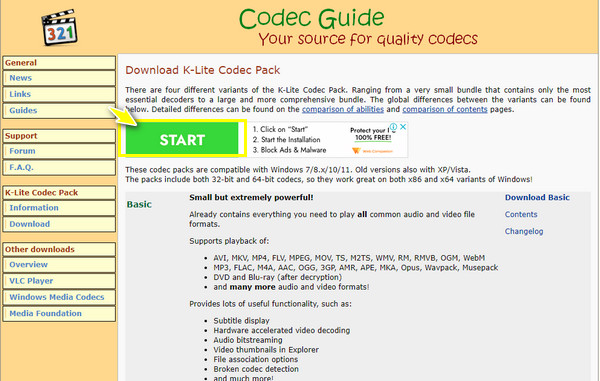
Način 4. Pokrenite alat za rješavanje problema s reprodukcijom videozapisa
Kada nijedan od načina ne utječe na 0xc1010103, pokušajte popraviti pogrešku rješavanjem problema. Windows 10 sadrži ugrađeni alat za rješavanje problema koji može pomoći u dijagnosticiranju i rješavanju problema u vezi s reprodukcijom videozapisa. Za pokretanje alata za rješavanje problema s reprodukcijom videozapisa slijedite detaljne korake u nastavku.
Korak 1.Uđite u izbornik "Windows Start" ili pritisnite tipke "Windows + I" za jednostavno otvaranje prozora "Postavke".
Korak 2.Uđite u odjeljak "Ažuriranje i sigurnost" i odaberite "Rješavanje problema". Od tamo se pomaknite prema dolje, kliknite opciju reprodukcije videozapisa i kliknite "Pokreni alat za rješavanje problema". Pridržavajte se svih uputa na zaslonu kako biste dovršili postupak rješavanja problema.
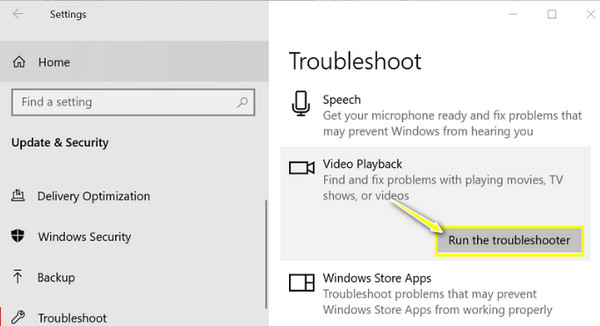
Način 5. Popravite oštećene videozapise s pogreškom 0xc1010103
Pretpostavimo da se sumnja da je video datoteka koju želite reproducirati oštećena ili oštećena; zatim potražite rješenje koje popravlja videozapise s pogreškom 0xc1010103. Učinite to ni s kim drugim nego AnyRec Video popravak. To je alat za Windows i Mac jednostavan za korištenje koji vam može pomoći popraviti oštećene videozapise u samo nekoliko klikova jednostavnim učitavanjem vašeg oštećenog i oglednog videozapisa. Za bilo koji video format koji ima različite veličine datoteke, ovaj softver za popravak može vas brzo riješiti pogreške reprodukcije video zapisa bez ugrožavanja kvalitete ili strukture datoteke.

Odmah popravite sve kodove pogrešaka reprodukcije, poput 0xc1010103 i više.
Provedite sigurno otkrivanje, kvar i popravak bez gubitka kvalitete.
Izravno pregledajte i reproducirajte videozapise kako biste provjerili je li pogreška 0xc1010103 ispravljena.
Mogućnost popravka oštećenja videozapisa u HD, 4K, 8K, 12K i 16K snimkama.
100% Sigurno
100% Sigurno
Korak 1.Pokreni AnyRec Video popravak, zatim dodajte svoj oštećeni videozapis klikom na gumb "Dodaj" s lijeve strane. Nakon toga dodajte svoj uzorak videozapisa klikom na gumb "Dodaj" u desnom oknu.

Korak 2.Nakon što su oba videozapisa dodana, kliknite gumb "Popravi" kako biste odmah pokrenuli postupak. Kasnije kliknite gumb "Pregled" kada je gotov kako biste vidjeli ispunjava li popravak vaše zahtjeve.

3. korakPrije nego što kliknete gumb "Spremi", provjerite parametre, poput brzine prijenosa, brzine sličica u sekundi, razlučivosti itd., kako biste vidjeli jesu li izvrsni. Tako ćete popraviti kod greške 0xc1010103!

100% Sigurno
100% Sigurno
Način 6. Ažurirajte Windows GPU upravljački program
GPU, koji se odnosi na grafičku procesorsku jedinicu, je onaj koji je odgovoran za vaše sustave; prikaz i vizualna kvaliteta. Ako mislite da je potrebno ažuriranje ili je oštećen, nemojte se ustručavati ažurirati ga na najnovije verzije kako biste popravili 0xc1010103. Evo kako to učiniti:
Korak 1.Pritisnite tipke "Windows + X" na tipkovnici, zatim odaberite opciju "Upravitelj uređaja" s popisa izbornika.
Korak 2.Pronađite kategoriju "Adapteri zaslona", kliknite strelicu za proširenje i pogledajte svoj korišteni upravljački program. Desno na njemu i kliknite na "Ažuriraj upravljački program" iz izbornika.
3. korakU novom prozoru odaberite opciju "Automatski traži ažurirane upravljačke programe" i dovršite upute za nadogradnju svoje grafičke kartice i popravak pogreške 0xc1010103.

Način 7. Ponovno instalirajte upravljački program zaslona
Ažuriranje upravljačkog programa često nije dovoljno za popravak pogreške 0xc1010103 jer možda postoji problem u pozadini. Stoga biste trebali deinstalirati svoj upravljački program i ponovno ga instalirati nakon nekog vremena na njegovoj službenoj web stranici. Ispod je jednostavan vodič za ponovno instaliranje upravljačkog programa na vašem Windows PC sustavu:
Korak 1.Zajedno pritisnite tipke "Windows" i "X". Idite na opciju "Upravitelj uređaja". Pronađite "Display Adapters", proširite ga, desnom tipkom miša kliknite upravljački program zaslona i odaberite "Uninstall device".
Korak 2.Kasnije posjetite službenu stranicu marke vašeg vozača kako biste ga ponovno instalirali. Prije instalacije unesite podatke o svom sustavu ako se to od vas zatraži.
3. korakNakon toga pokrenite instalacijski program i dovršite operaciju klika kako biste instalirali najnovije upravljačke programe na vaš Windows sustav.
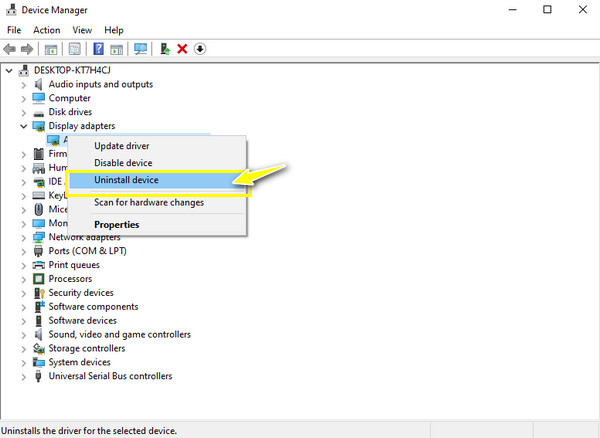
Način 8. Očistite nepotrebne/privremene datoteke
Još uvijek dobivate poruku 0xc1010103? Ako je tako, pokušajte eliminirati sav neželjeni sadržaj iz svog sustava. Minimalna količina podataka pohranjena na vašem pogonu mogla bi pomoći u rješavanju problema s reprodukcijom videozapisa; evo kako to učiniti:
Korak 1.Pristupite "Run prompt" pritiskom na tipke "Windows + R". Odatle upišite %temp% u okvir da biste otvorili mapu Temp.
Korak 2.Odredite sve dodatne datoteke u mapi "Temp", desnom tipkom miša kliknite i odaberite opciju "Izbriši" da biste ih trajno uklonili iz svog sustava. Možete ponovno pokrenuti Windows računalo i provjeriti može li se video reproducirati na WMP-u.
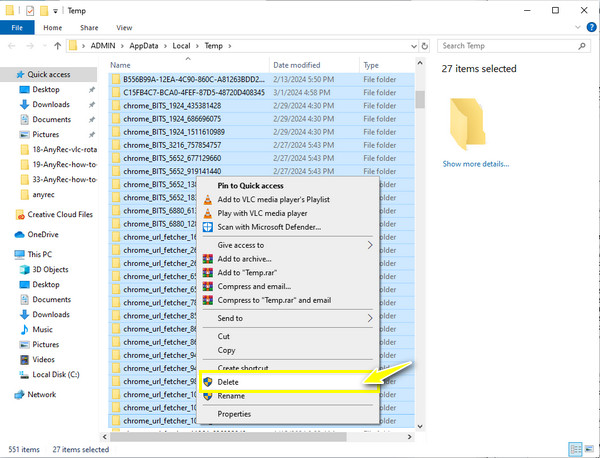
FAQs
-
Što je pogreška 0xc1010103 u sustavu Windows?
To je uobičajeni kod pogreške koji se odnosi na slučajeve kada media player ne može prepoznati format datoteke koji želite reproducirati. Kao i svaki drugi kôd pogreške, pogreška 0xc1010103 može se pojaviti u više medijskih datoteka.
-
Pomaže li ponovno pokretanje računala popraviti 0xc1010103?
Da. Ako samo manji problem uzrokuje pogrešku, ponovno pokretanje računala moglo bi pomoći. Da biste to učinili, zatvorite sve aktivne aplikacije, kliknite izbornik Start sustava Windows, zadržite pokazivač na gumbu Start i odaberite Ponovno pokreni.
-
Koje savjete trebam primijeniti da izbjegnem pojavu pogreške 0xc1010103?
Dok preuzimate videozapise, provjerite je li postupak završen. Također, spremite svoje videozapise na sigurno mjesto i redovito provjeravajte jesu li softver i upravljački program za reprodukciju medija ažurirani.
-
Može li VLC Media Player pretvoriti format datoteke da popravi 0xc1010103?
Da. Osim što je nadaleko poznat player, VLC može pretvoriti datoteke u kartici Media, a zatim otići na opciju Convert/Save. Sada dodajte svoju datoteku, a zatim kliknite gumb Pretvori/Spremi. Kad se nađete u mini prozoru Pretvori, odaberite željeni format u padajućem izborniku Profil.
-
Zašto se na MP4 videu pojavljuje 0xc1010103?
Iako je MP4 univerzalni format, nije siguran od kodova pogrešaka zbog nedostatka kodeka. Ako vašoj datoteci nedostaju potrebni kodeci, neće se reproducirati u softveru za reprodukciju medija.
Zaključak
Time završava rasprava o pogrešci 0xc1010103 na vašem računalu sa sustavom Windows! Ako sve bude u redu s jednim od spomenutih rješenja, uživat ćete gledati svoj video na Windows Media Playeru upravo sada. Među popravcima, u slučajevima oštećenja ili pokvarenih video datoteka, zapamtite AnyRec Video popravak. Ovaj vam softver može pružiti kvalitetan popravak kakav želite u nekoliko sekundi, bez obzira na format ili veličinu datoteke vašeg videozapisa. Preuzmite ga danas kako biste bolje upoznali alat za popravak.
100% Sigurno
100% Sigurno
